
AIを利用した、画像作成副業案件の進め方
AIを利用すれば、誰でも簡単に高品質な画像を生成し、副業として収益を得るチャンスがあります。
本記事では、AIを使った画像作成の副業案件の具体的な進め方をステップごとに解説します。
画像作成案件の探し方
副業の画像作成案件を探す方法としておすすめのクラウドソーシングサイトです。
クラウドソーシングサイトとはオンライン上で仕事を探すことができるサービスです。
今回は300万人以上の登録ユーザーを抱えるクラウドワークスで画像作成案件を探します。
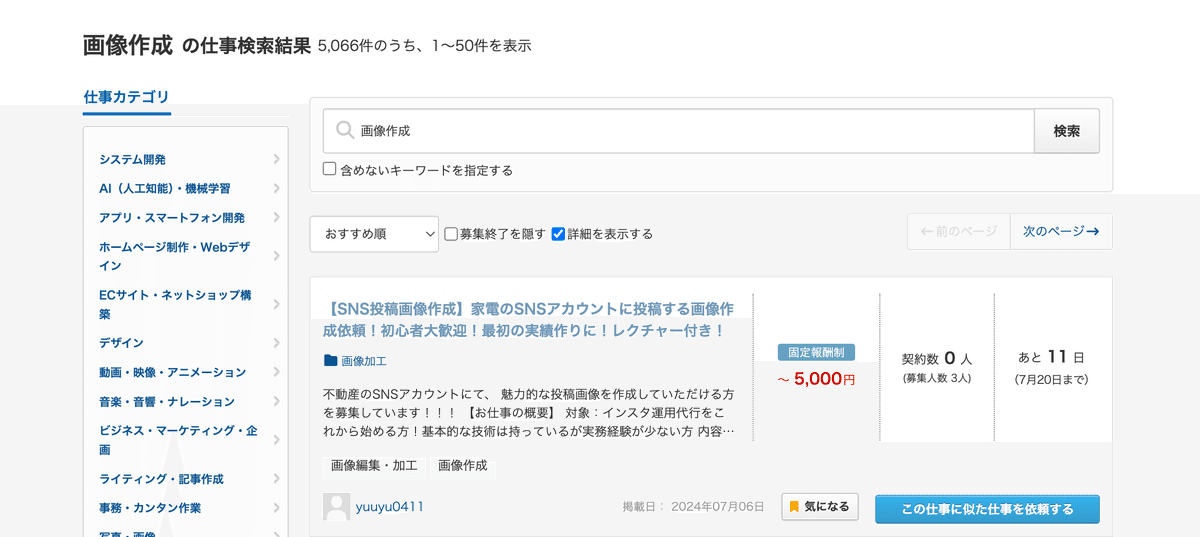
お仕事検索ページで「画像作成」で検索します。
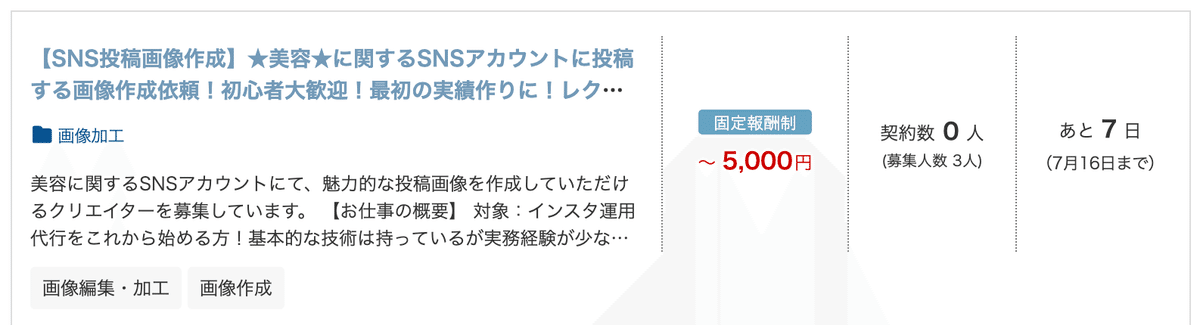
例としてはこちらの案件は美容関連のSNSアカウントの画像作成の募集案件固定報酬 ~ 5,000円になります。
このようにクラウドワークスではたくさんの画像作成案件があります。
この中から応募できそうな案件を探して応募する流れになります。
ChatGPTとCanvaを利用した画像の作り方
ChatGPTにCanvaのプラグインがあるので、それを利用してSNSに投稿ようの画像を作成しようと思います。
1. ChatGPTプラグインのCanvaをインストール
ChatGPTのGPTsからCanvaを検索してインストールします。
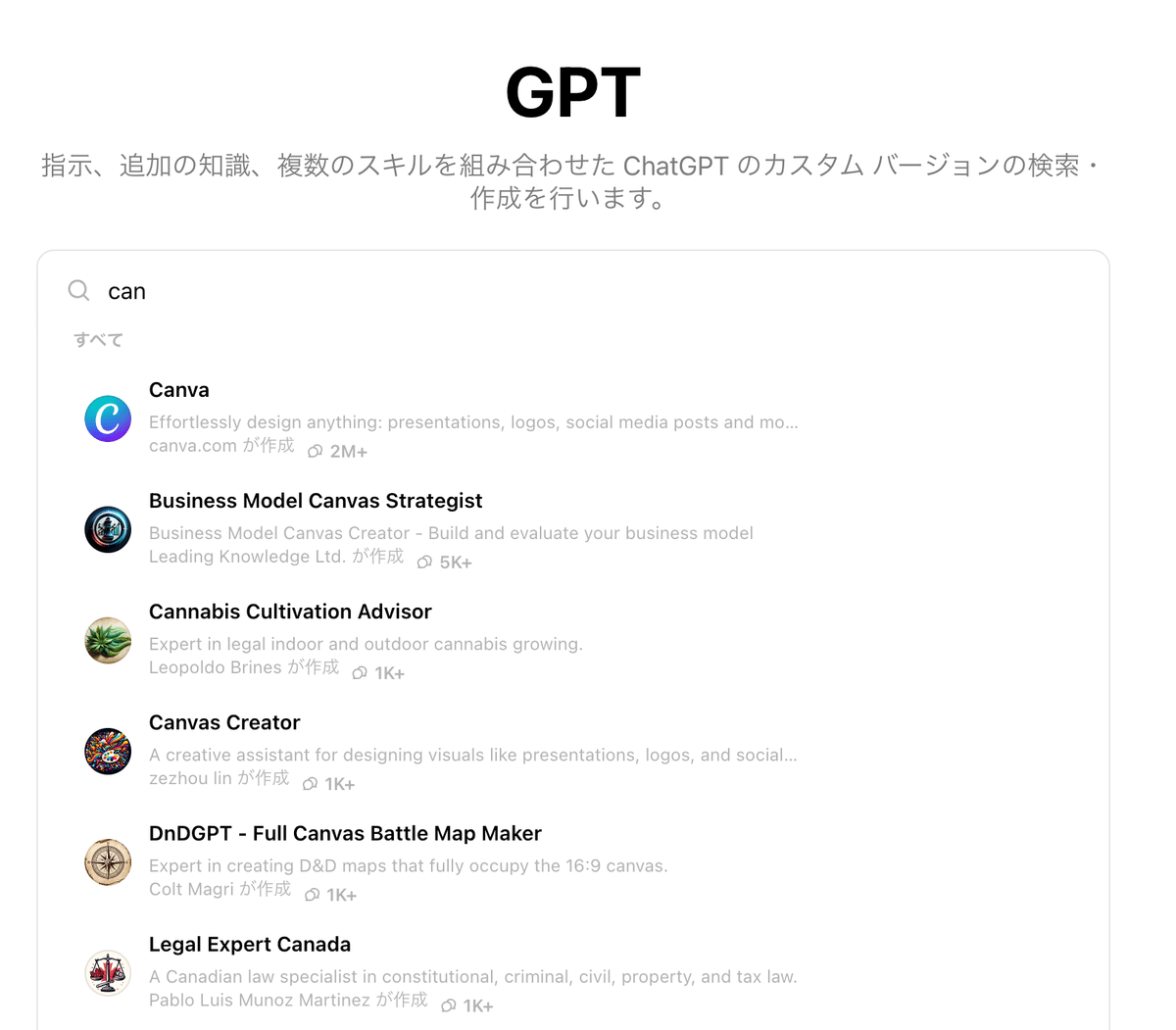
2. CanvaGPTでデザインを作成してもらう
ChatGPT指示
美容に関するSNSアカウントに投稿する画像作成依頼したいです。
# 製品テーマ
自然派由来で体に優しい成分で誰でも安心して利用できる
# ターゲット層
20代女性
ChatGPTがデザインサンプルを何件か表示してくれます。
この中で一番、デザインイメージが合っているものを選択します。
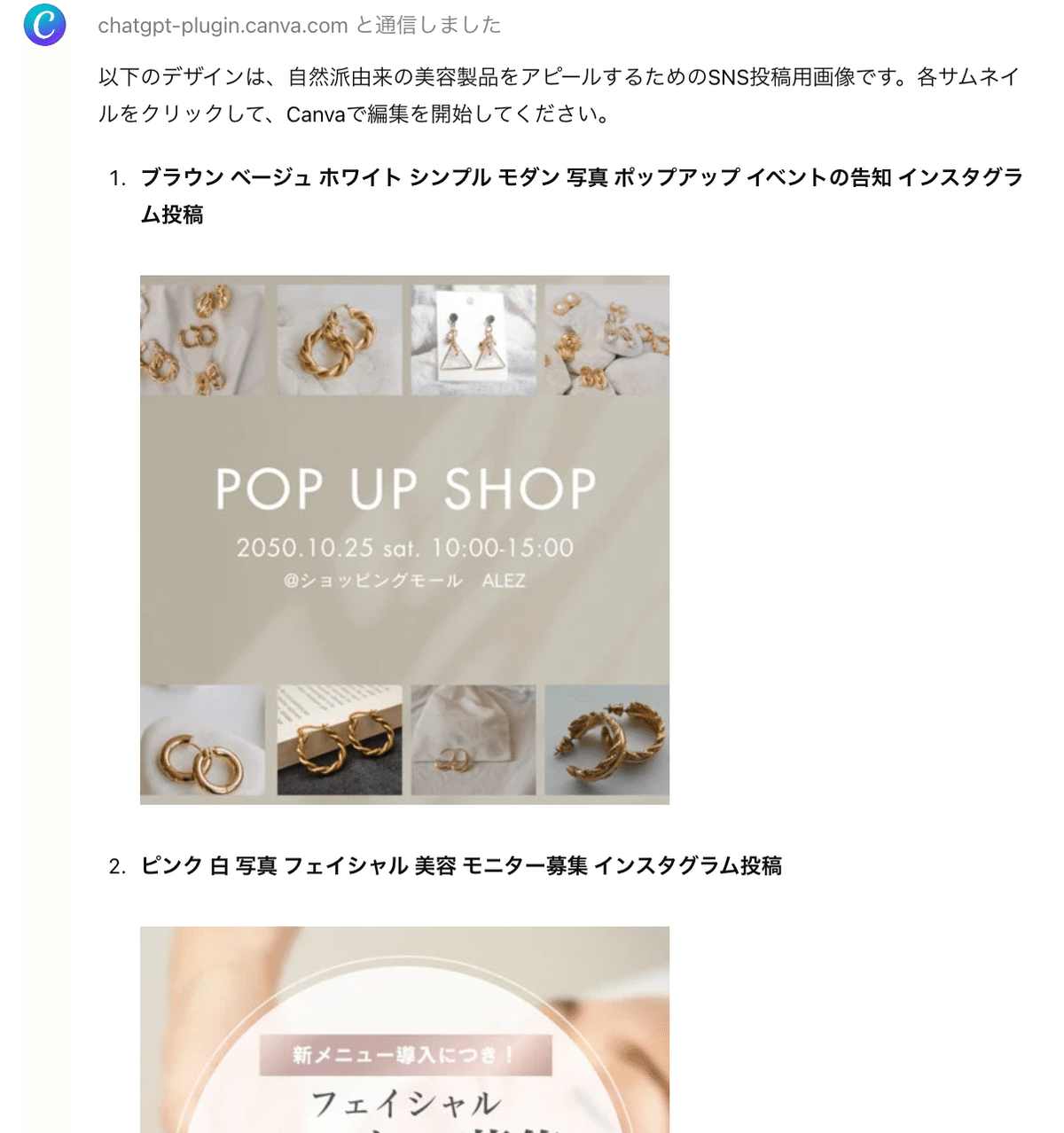
3. Canvaでデザインを編集する
ChatGPTとCanvaが連携されているので、選択したデザインをCanvaで編集することができます。
細かいニュアンスなどを自分好みに編集します。
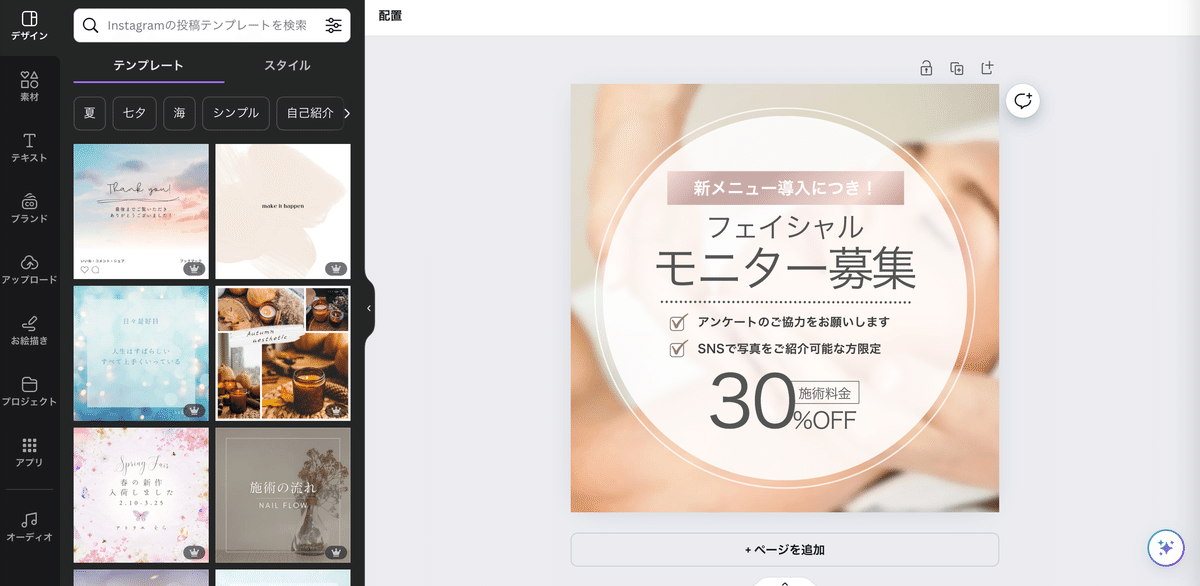
4. 完成した画像を書き出す
完成したデザインはダウンロードボタンをクリックするとダウンロードすることが可能です。
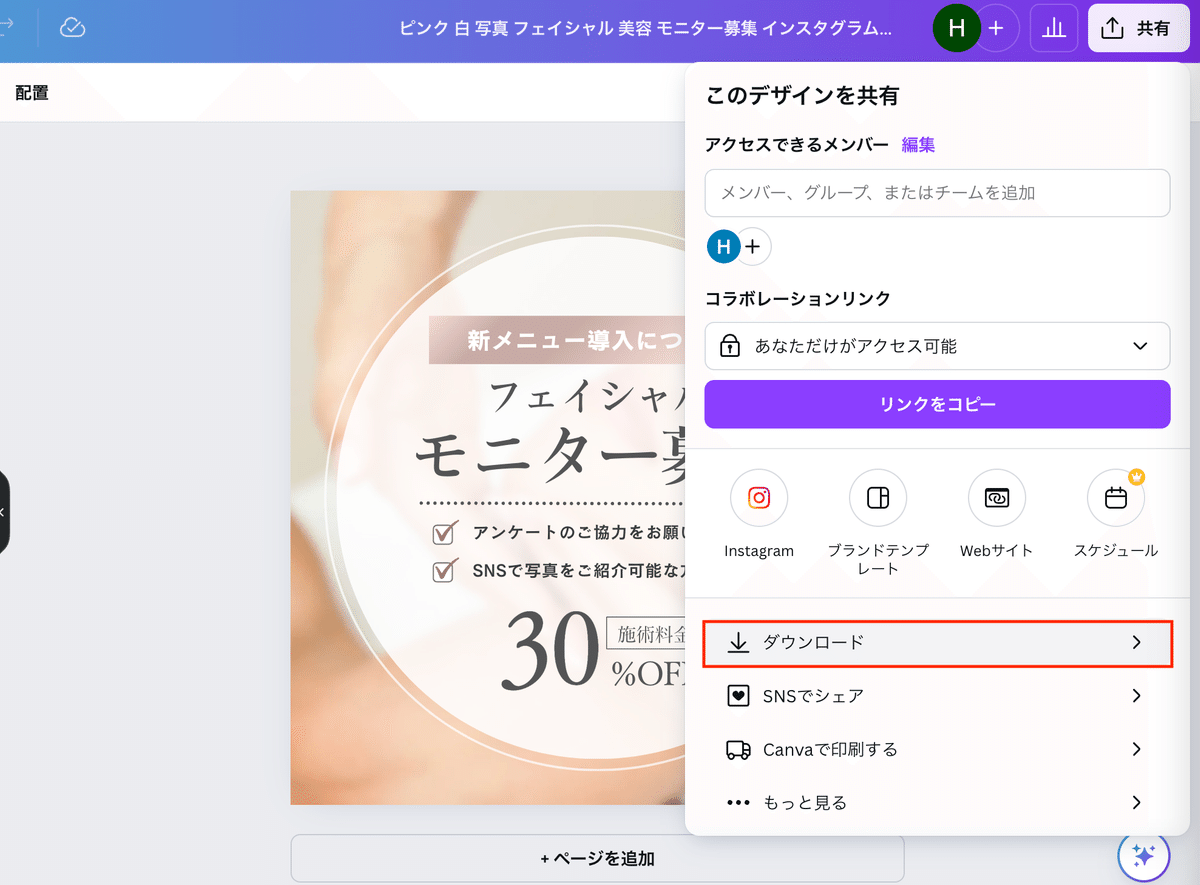
まとめ
ChatGPTのCanvaのプラグインを利用すれば、素人でもある程度デザイン性が高い画像を簡単に作成することができます。
